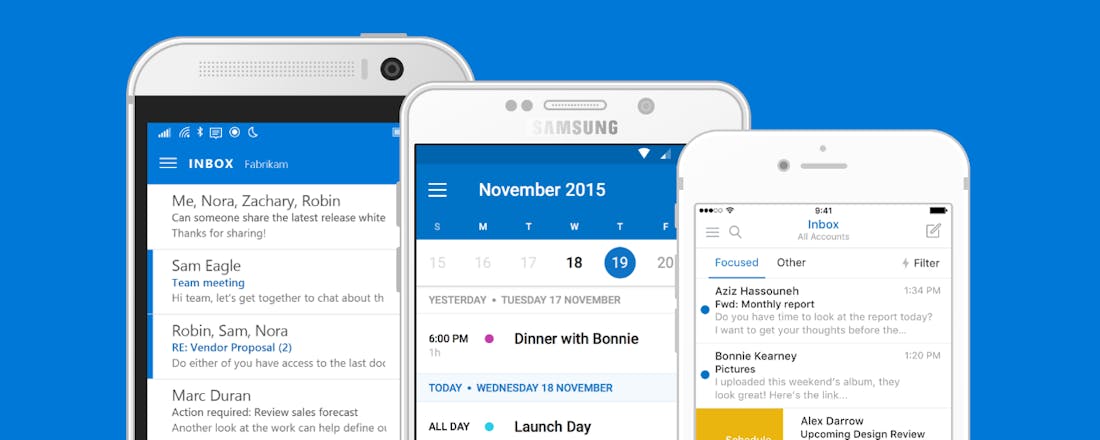Zo voeg je acties toe aan Outlook.com
Niet alleen de desktopversie van Microsoft Outlook bevat acties in het lint, ook in het online Outlook.com kun je zogenaamde snelle acties gebruiken om taken uit te voeren zonder dat je verdwaalt in allerlei menu’s. Je moet ze alleen eerst activeren. Interessant is dat je die acties kunt toevoegen en verwijderen op basis van op je dagelijkse manier van werken.
Stap 1: Acties aanpassen
De online maildienst Outlook.com heeft altijd al snelle acties ondersteund, maar in het begin ging het over slechts een handvol functies die je kon toepassen om je Postvak IN op te ruimen. Ondertussen is het aanbod snelle acties toegenomen en maakt het deel uit van de optie Acties. Ga naar www.outlook.com en meld je aan met je gebruikersnaam en wachtwoord. Daarna klik je in de rechterbovenhoek op het tandwielpictogram en vervolgens onderaan op de link Alle Outlook-instellingen weergeven. In het volgende dialoogvenster klik je in de linkerkolom op de knop E-mail zodat je in de middenkolom bij de knop Acties aanpassen kunt.
©PXimport
Stap 2: Berichtenlijst
Deze snelle acties verschijnen als pictogrammen naast de namen van afzenders en naast de onderwerpregels in de berichtenlijst. Hier vink je gewoon de functies aan die je nuttig lijken wanneer je door de lijst met berichten gaat. Functies die je nooit gebruikt, vink je uiteraard uit. Hier heb je de keuze uit zes acties: Verwijderen, Archiveren, Vastmaken, Markeren als gelezenof ongelezen, Vlag toevoegen en Verplaatsen naar een map. Op dit moment kun je slechts vier acties toevoegen in deze rubriek.
©PXimport
Stap 3: Berichtenoppervlak en Werkbalk
Daarna pas je in de rubriek Berichtoppervlak de reeks acties aan die je wilt gebruiken wanneer je een bericht leest. En hier is de keuze al veel ruimer. Hier zie je 22 snelle acties waar we er enkele van opnoemen. Er zijn acties bij om een afzender te blokkeren, om misbruik te melden, om mail te vertalen, om mail te markeren als phishing, om mail af te drukken of om mailregels te maken … Scrol nog iets lager en dan ben je bij de rubriek Werkbalk. Ook hier maak je een selectie van acties en invoegtoepassingen die je binnen klikbereik wilt hebben wanneer je een bericht opstelt. Op die manier kun je met één muisklikje emoji’s, gif-animaties of een sjabloon kiezen, een handtekening invoegen of bijlagen toevoegen.
©PXimport